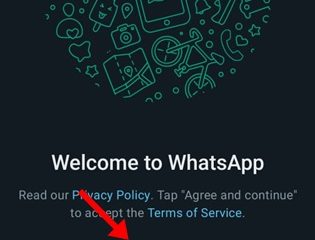如果您是健身和健康愛好者,您很可能總是想跟踪自己的活動和運動。使用 Apple 的 Fitness 應用程序,您可以獲得實時的性能反饋,它可以幫助您跟踪您的健身進度。
在iOS 16發布之前,它自己做不了什麼,需要蘋果設備。現在,它可以自動記錄您的健身表現,例如在沒有 Apple Watch 的情況下爬樓梯和燃燒的卡路里。
但是一些用戶報告在他們的 iPhone 上使用健身應用程序時遇到問題。無論您是單獨使用還是與 Apple Watch 一起使用,都可能會出現問題。如果您是這種情況,下面是一些可能的原因,以及如何解決健身應用程序無法在 iPhone 上運行的問題。
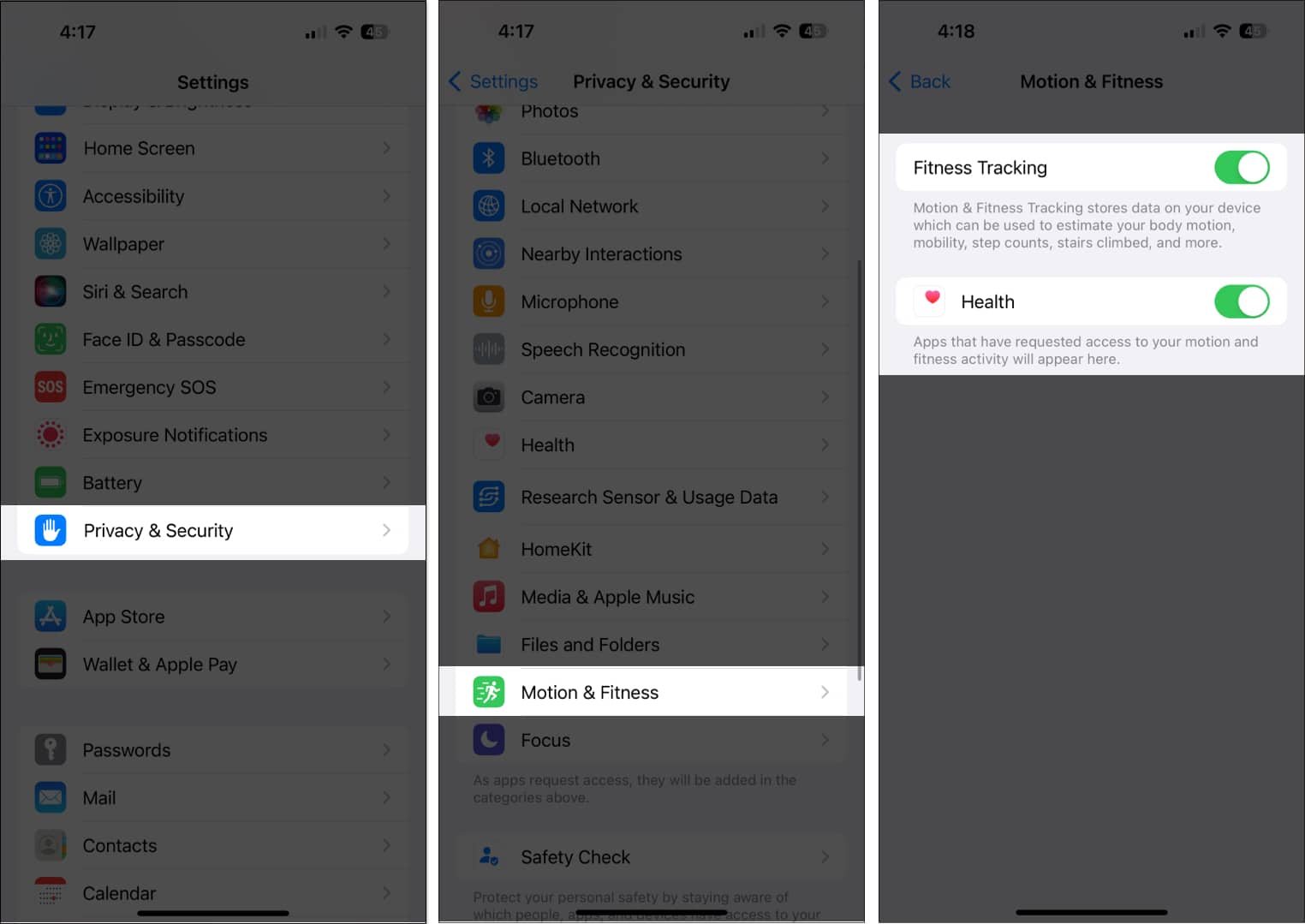
為什麼 Fitness 應用程序無法在我的 iPhone 上運行?
一個最突出的原因是 iPhone 軟件中的錯誤。一些用戶指出,儘管他們進行了體育鍛煉,但他們的 iPhone 並沒有填滿他們的健身應用程序 Activity Rings。這可能會導致連續獎勵丟失,這可能會令人沮喪。
如果您擁有多台與您的 Apple ID 相關聯的 Apple 設備,iOS 也有可能錯誤地從您的另一台設備同步空數據
要讓 iPhone 跟踪長跑等健康數據,它需要特定的硬件組件。如果您的 iPhone 無法記錄健康數據,則您手機上的傳感器可能無法正常工作——尤其是當您的 iPhone 在過去遭受過液體損壞或嚴重跌落時。
其他可能的原因包括:
iPhone 和 Apple Watch 不支持 Fitness 應用 iPhone 和 Apple Watch 服務器之間的連接問題
10 Fitness 應用無法在 iPhone 上運行的簡單修復
根據上面列出的問題,您可能希望通過以下一些可能的修復來嘗試使 Fitness 應用程序在您的 iPhone 上運行。
1.啟用健身追踪
該應用需要追踪您的健身活動,因此您必須確保啟用健身追踪功能。除 Fitness 應用程序外,如果不啟用此功能,其他需要跟踪您的活動的應用程序將無法正常運行。
轉到設置→隱私和安全。選擇運動與健身。打開健身追踪。打開健康。
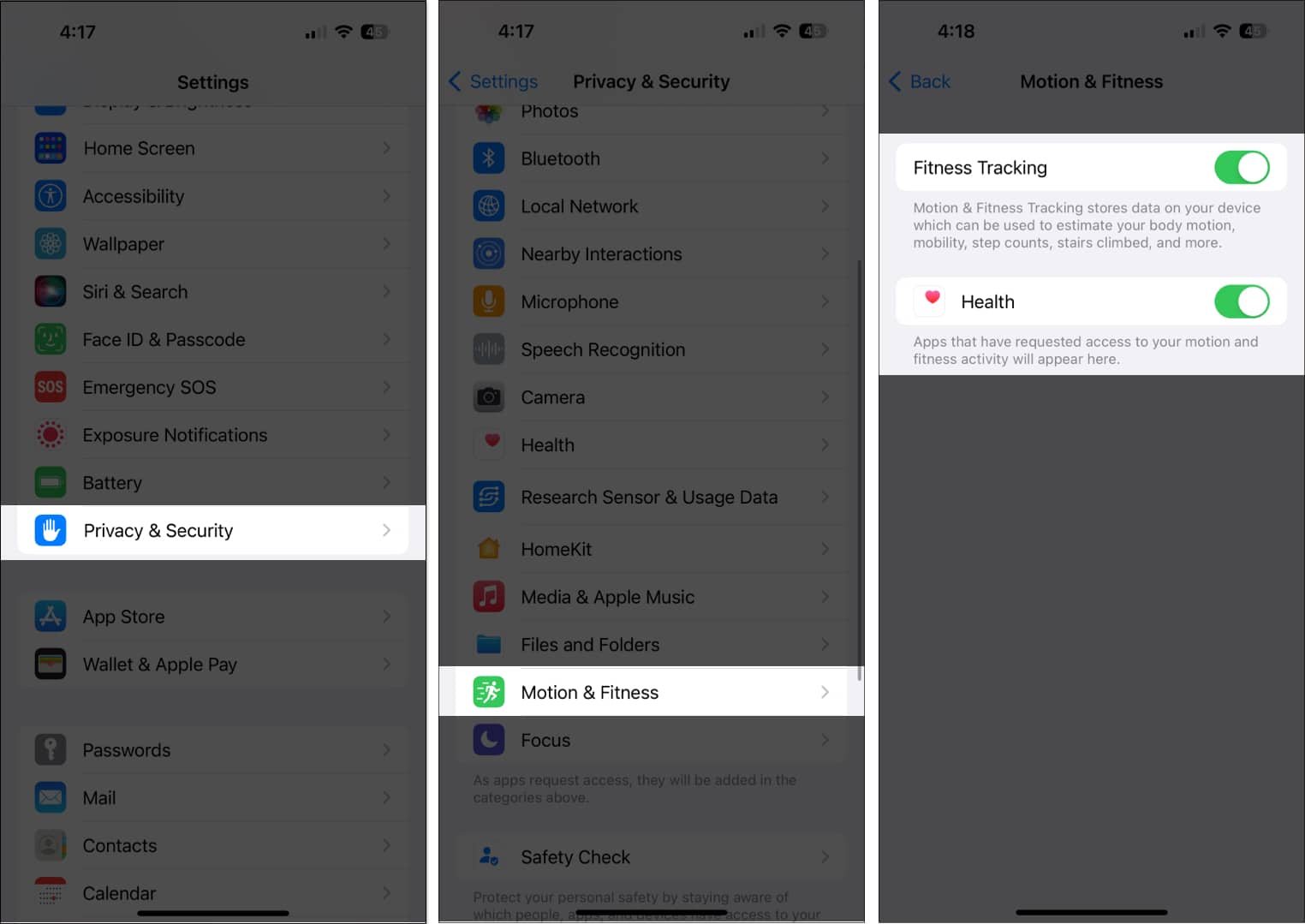
如果您也在使用 Apple Watch,請前往 Apple Watch 應用程序。轉到我的手錶 → 隱私。 切換健身追踪和心率。
2.檢查網絡連接
健康和健身應用程序在沒有互聯網連接的情況下跟踪健康數據。
但是,如果您使用 Apple Watch 收集您的健康和健身數據,您必須打開藍牙並擁有穩定的互聯網連接,以便它與您的 iPhone 無縫連接。
<強>3。重啟您的 iPhone
快速重啟可以消除妨礙您的 Fitness 應用程序正常運行的故障和錯誤。您的 Apple Watch 也是如此。
我們的指南介紹瞭如何強制重啟所有型號的 iPhone 或 iPad,以及如何重啟或硬重置 Apple Watch。
<強>4。更新 iOS 和 watchOS
您至少需要 iOS 11 才能在 iPhone 上運行 Fitness 應用程序,而 iOS 14.3 或更高版本才能運行 Fitness+。但是,較低的 iOS 版本可能存在錯誤和故障,導致應用程序無法無縫運行。
如果您嘗試了 iOS 16 beta 並恢復到 iOS 15,則 iOS 16 創建的 Fitness 應用程序數據可能與舊 iOS 中的 Fitness 應用程序,可能會導致該應用程序無法正常工作。
如果可能,請將您的 iPhone 更新到最新的 iOS。為此,請轉至設置 → 常規 → 軟件更新 → 如果有可用更新,請選擇下載並安裝.
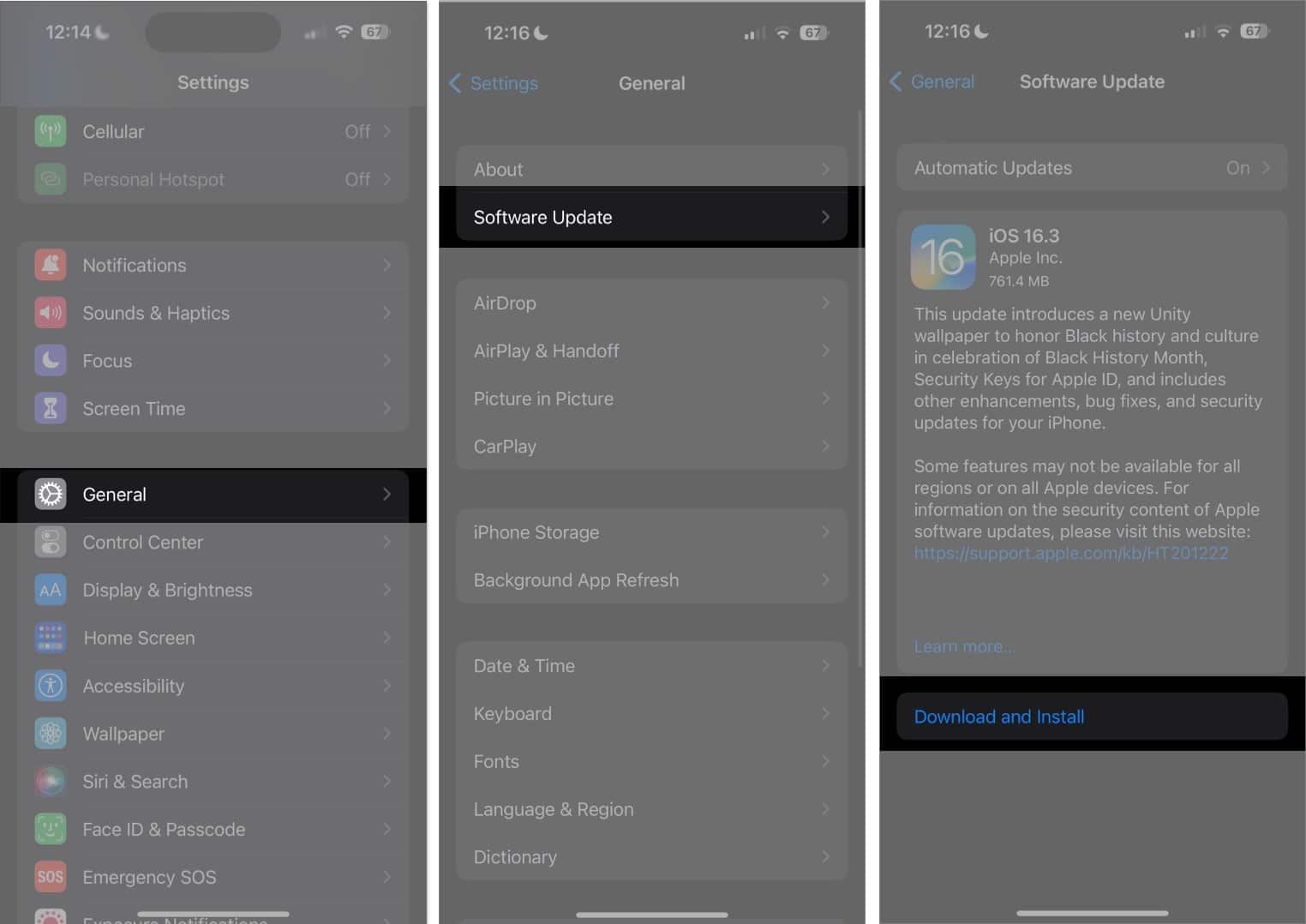
Apple Watch 也是如此。如果您使用帶有健身應用程序的 Apple Watch,最好將您的手錶更新到最新的 watchOS。為此:
將您的 Apple Watch 連接到充電器。在您的 iPhone 上,打開Watch應用 → 我的手錶 標籤。轉到常規 → 軟件更新。點按立即安裝。
或者,您可以轉到 Apple Watch 並點按設置 → 常規 → 軟件 更新。如果有可用更新,向下滾動並點擊下載並安裝。
5.取消配對並重新連接 Apple Watch
如果問題僅限於 Apple Watch 和健身應用程序之間,您可能需要解決設備之間可能存在的連接問題。快速斷開連接-重新連接可能會成功。
斷開連接和重新連接的一種簡單方法是打開和關閉飛行模式。如果這不起作用,您可以取消設備配對並在幾分鐘後重新配對。在取消配對和配對時,請務必將 iPhone 和 Apple Watch 放在一起:
打開 Apple Watch。轉到我的手錶標籤 → 所有手錶。點擊要取消配對的手錶旁邊的信息按鈕 (i) → 點擊取消配對 Apple Watch→選擇取消配對 [您的 Apple Watch 名稱].輸入您的 Apple ID 密碼以禁用激活鎖。點按取消配對。
在您的 Apple Watch 取消配對後,您會看到“開始配對”消息。從這裡,您可以再次設置您的 Apple Watch。
6.強行關閉應用程序
由於隨機故障,健身應用程序可能無法運行。關閉並重新打開應用程序可能會有幫助。
要強制關閉應用程序,請從應用程序切換器向上滑動健身應用程序。
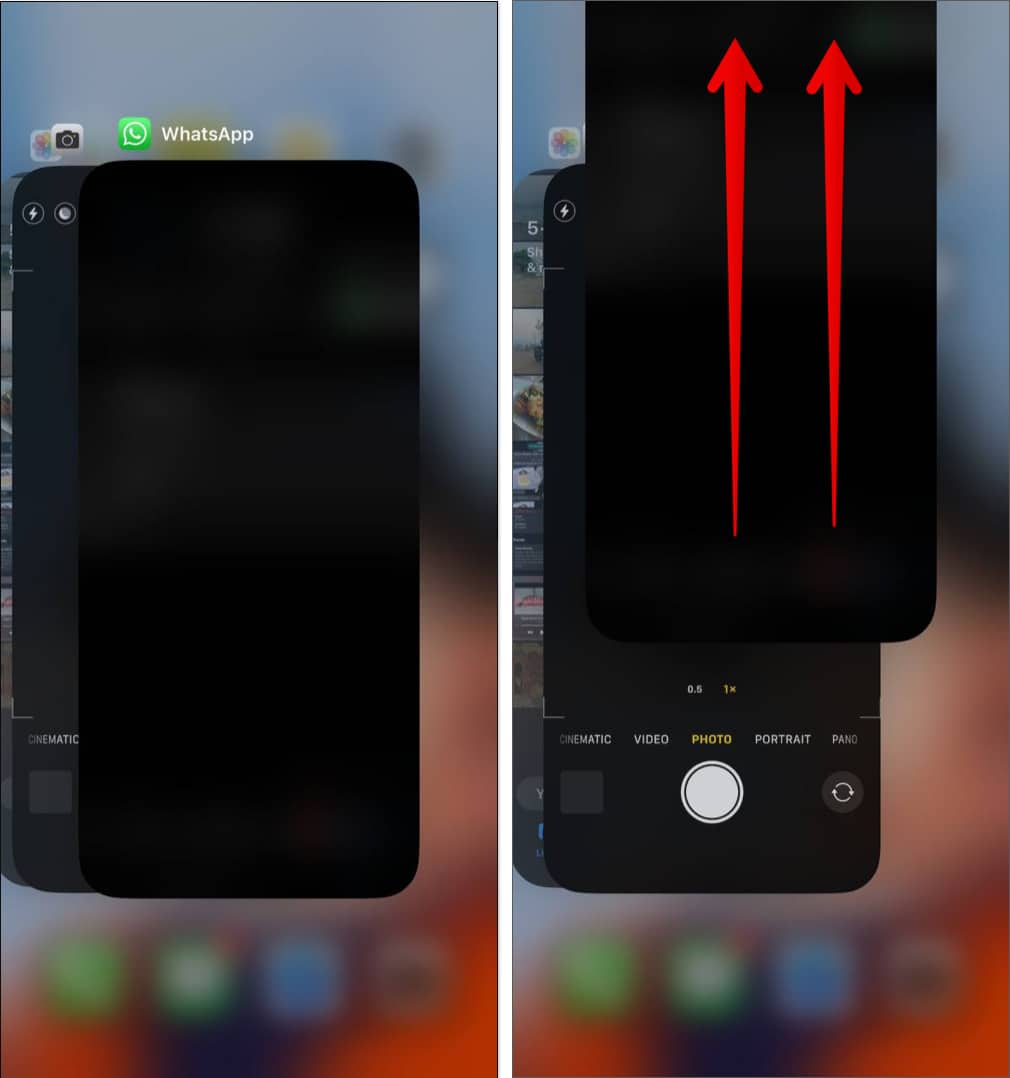
7.重置健身校準數據
如果您的問題是您的鍛煉數據未記錄在您的 iPhone 上或您的 Apple Watch 數據未在健身應用程序上正確同步,您可能需要嘗試重置健身校準數據。為此:
在您的 iPhone 上打開Watch 應用。轉到我的手錶→點按隱私。點按重置健身校準數據。將出現一個確認彈出窗口。點擊重置健身校準數據進行確認。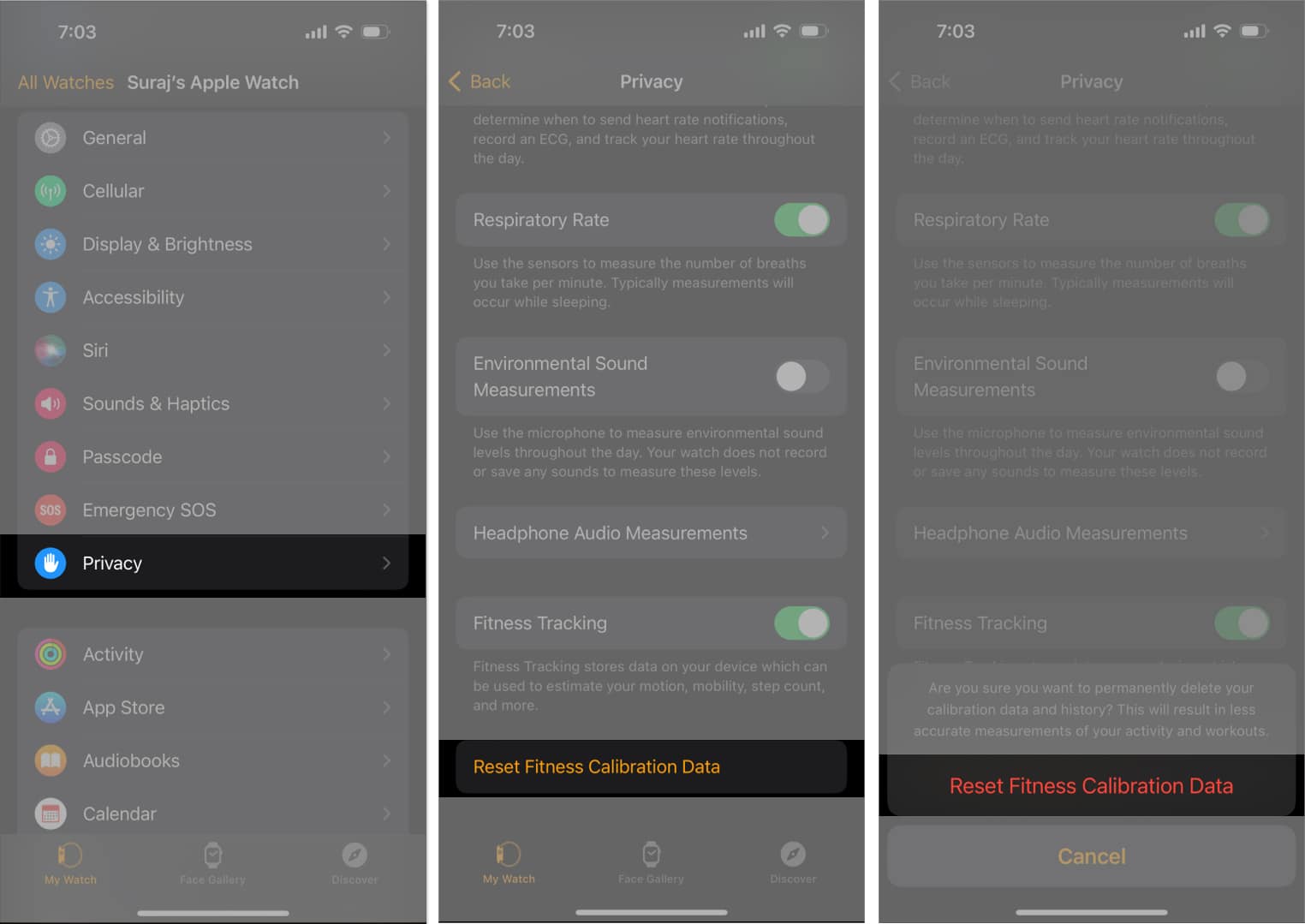
8.刪除您的健身數據
要讓您的健身應用重新運行,一個可能有效但徹底的解決方案是刪除您的健身數據並重新設置。為此:
打開設置 → 點擊健康。點按數據訪問和設備。在應用下選擇健身。您應該會看到存儲在設備上的健身數據。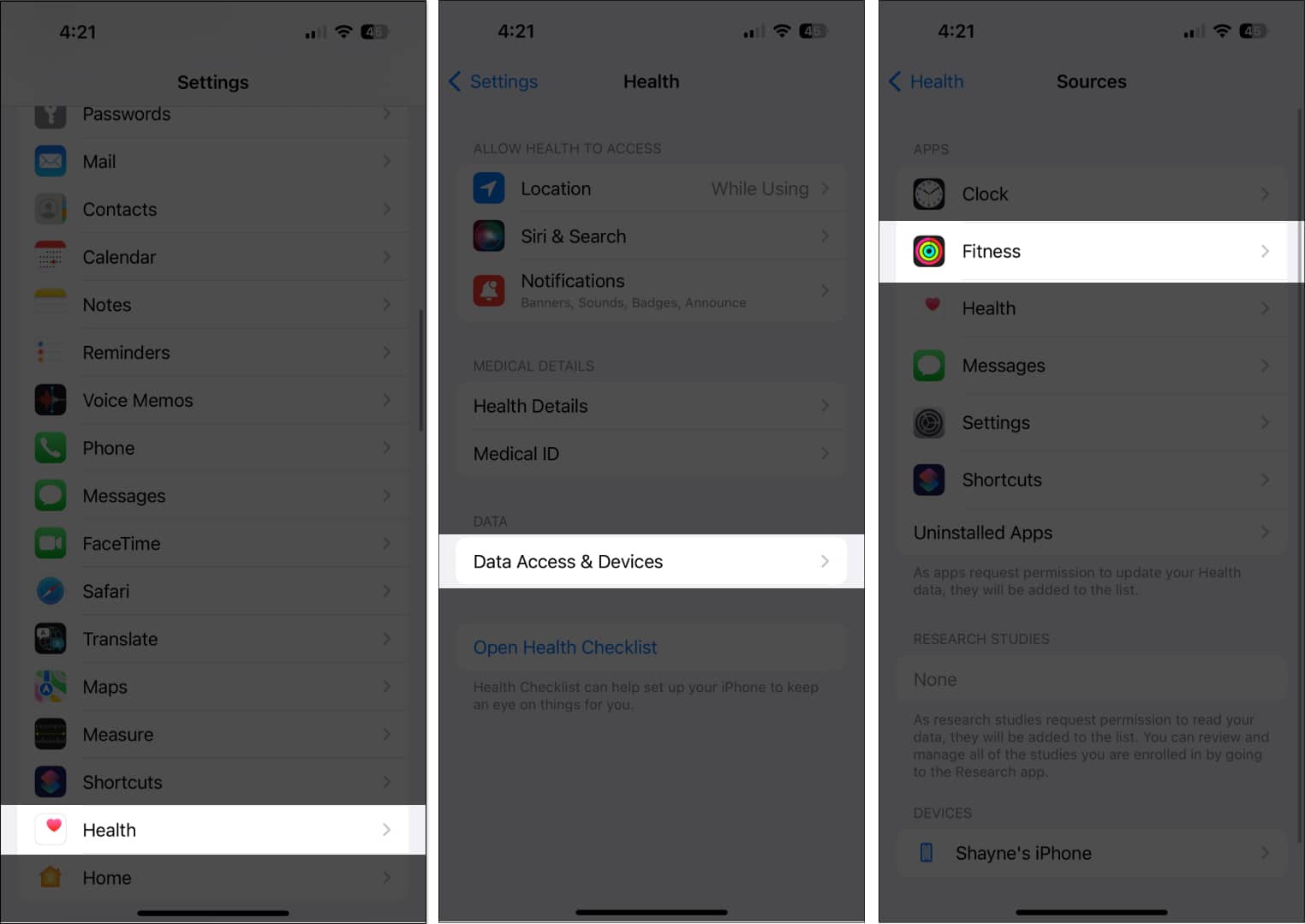 滾動到底部並點按從“健身”中刪除所有數據。通過點按刪除確認操作。
滾動到底部並點按從“健身”中刪除所有數據。通過點按刪除確認操作。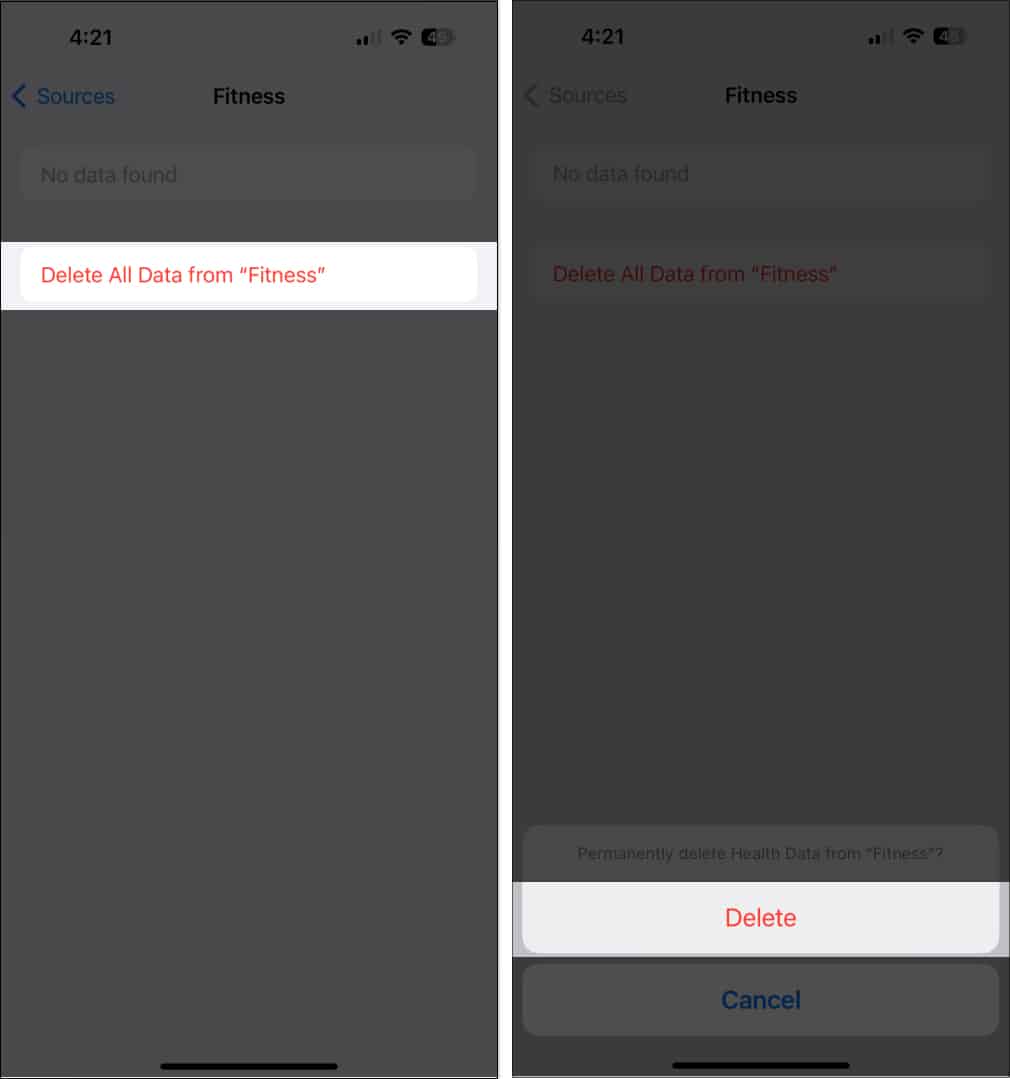 點擊健康 → 點擊刪除“健康”中的所有數據。點擊刪除確認您的操作。
點擊健康 → 點擊刪除“健康”中的所有數據。點擊刪除確認您的操作。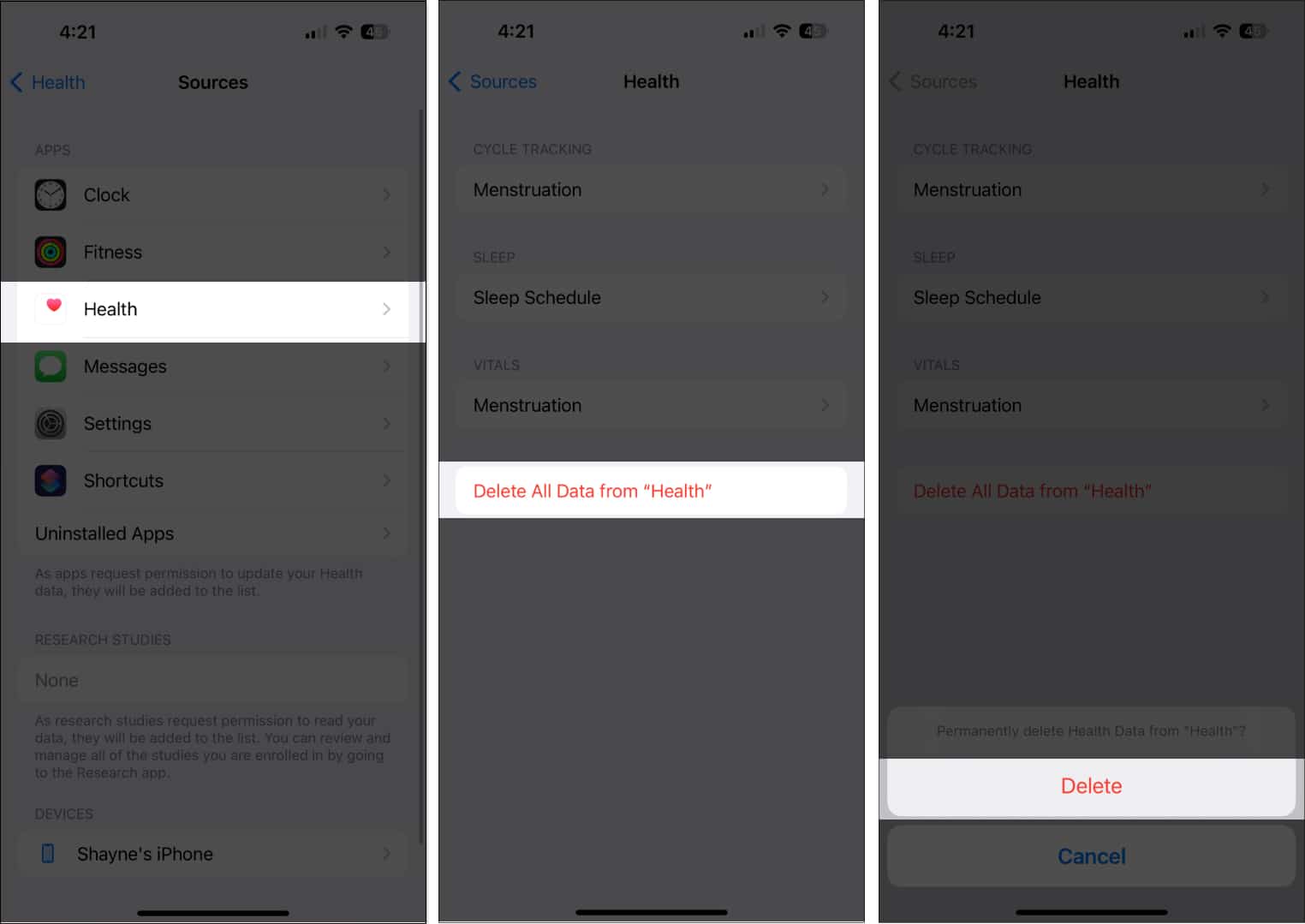 您將返回到上一屏幕。您應該會在底部看到正在同步您的健康數據的設備。點擊以選擇您的 iPhone。 點按屏幕底部的“刪除 [設備名稱] 中的所有數據”。
您將返回到上一屏幕。您應該會在底部看到正在同步您的健康數據的設備。點擊以選擇您的 iPhone。 點按屏幕底部的“刪除 [設備名稱] 中的所有數據”。
按照屏幕上的說明重新啟動您的 iPhone 並重新設置您的健身和健康應用。
9.重新安裝 Fitness 應用程序
解決此問題的另一種方法是刪除該應用程序並重新安裝。請注意,您的健身數據可能會在重新安裝後被刪除。
只需長按主屏幕上的健身圖標 → 點按刪除應用。選擇刪除應用→刪除。完成後,前往 App Store 免費下載 Fitness 應用程序。
10.在 DFU 模式下重置 iPhone
如果您已完成上述所有操作但 iOS Fitness 應用程序仍然遇到問題,您可能需要在 DFU 模式下重置 iPhone 以刪除剩余文件或阻止應用程序正常運行的問題。
閱讀我們的指南,了解如何將 iPhone 置於 DFU 模式。進入 DFU 模式後,您會看到 iTunes 提示恢復您的 iPhone。選擇恢復。 這可能需要一些時間,具體取決於您的網速。在恢復過程中,請勿斷開設備與計算機的連接。
聯繫 Apple 支持
如果一切都失敗了,您可能需要 Apple 的專業協助支持。
預訂 Genius Bar 天才吧或前往 Apple 支持應用尋求聊天或電話支持。
常見問題解答
如何修復 iOS 16 健身應用程序活動環不工作?
一些使用健身應用程序但沒有 Apple Watch 的用戶注意到,當他們進行身體活動時,活動環不會更新。 論壇中的用戶發現重新安裝應用並重新啟動他們的 iPhone 解決了這個問題。
總結……
Fitness 應用程序是保持健康積極生活方式的絕佳伴侶。現在您可以在沒有 Apple Watch 的情況下使用它,您可以通過該應用程序實現的健康目標沒有限制。在評論部分讓我們知道哪個對您有用!
閱讀更多: